excel表格图片随单元格变化的设置
发布时间:2017-05-11 18:07
在日常工作中,我们有时需要在EXCEL里面插入一些图片,便于呈现商品或者效果,但是往往在插入图片以后,使用筛选导致图片重叠,无法看清,那么,我们要如何实现表格里面插入的图片随单元格大小自动调整,不影响我们的筛选呢,今天,小编就带大家一起来看看具体如何操作。
Excel表格设置图片随单元格变化步骤如下:
打开Excel工作表,点击插入图片。
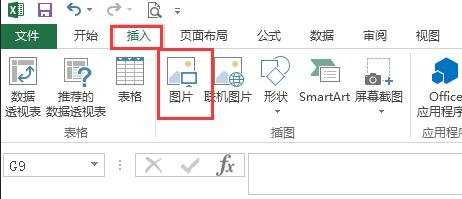
在弹出的对话框中选择图片存放位置,找到你需要插入的图片,单击鼠标左键后点击插入。
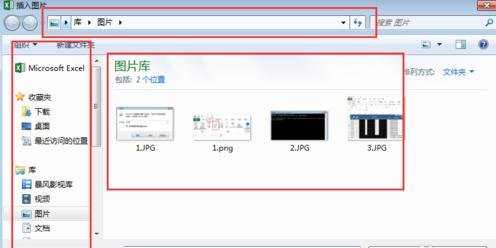
在插入的图片上点击鼠标右键,设置图片格式。

在对话框中选择大小和属性。
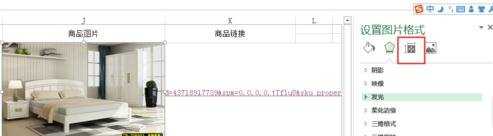
在属性下面点选大小和位置随单元格而变,这样就可以了,无论我们怎么拉动单元格,变大还是变小,拉长还是缩短,图片都会随单元格大小而自动变化!
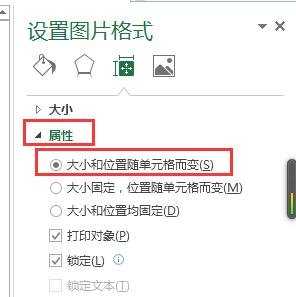

excel表格图片随单元格变化的设置的评论条评论